
Om du har tittat på de fallande priserna på rymliga SSD-enheter men skjutit upp en uppgradering eftersom du inte vill ha besväret med att installera om allt, är vi här för att hjälpa dig. Läs vidare när vi visar dig hur du klonar din gamla hårddisk på en ny hårddisk och får hela systemet igång på mindre än en timme; ingen ominstallation av Windows och alla dina appar behövs.
Varför vill jag göra det här?
Till skillnad från att poppa in i något nytt minne eller lägga till en kringutrustning, kan uppgradering av en hårddisk vara en verklig smärta. I stället för att gå igenom besväret med att säkerhetskopiera alla dina dokument och filer, dra i din gamla disk, poppa in en ny, formatera den och installera om ditt operativsystem (tillsammans med alla dina program) och sedan justera allt för att få tillbaka det på vägen Det var, du kan följa med oss här och få din gamla disk klonad, din nya disk installerad och din maskin igång igen (vanligtvis) under en timme.
Vi använde den teknik som beskrivs i guiden för att uppgradera alla hårddiskar på våra kontorsdatorer; det längsta bytet tog 55 minuter och det kortaste bytet tog 23 minuter. I båda fallen var den faktiska tiden för att göra någonting med projektet cirka 10 minuter (öppning av ärenden, programvara, etc.) och resten var helt enkelt den allmänna kostnaden som hårdvaran vi använde för att utföra kopian.
Med den typen av vändning och den lilla mängden krångel som är involverad i att faktiskt slutföra processen ser de mycket mer prisvärda och rymliga solid-state-enheterna plötsligt väldigt bra ut.
Vad behöver jag?
För denna handledning behöver du fyra saker. De tre första måste ha artiklar och den fjärde är variabel beroende på din hårdvarukonfiguration och dina behov.
Hårddiskar: De två första och mest uppenbara: du behöver din befintliga hårddisk och en andra ny hårddisk. Helst kommer du att migrera från en mindre enhet till en större enhet, men det finns situationer där du kan migrera från en större enhet till en mindre enhet. Om du till exempel köpte en billig och långsam 1 TB mekanisk hårddisk till salu och upptäckte att det inte var en sådan het disk att använda som din operativsystems disk, kanske du är ute efter en mindre och snabbare 256 GB SSD eller liknande .
RELATERAD: Så här migrerar du din Windows-installation till en SSD-enhet
Denna handledning fokuserar på att uppgradera den befintliga disken till en större, men så länge du tar ner dina data på den gamla disken till inom den nya diskens parametrar (t.ex. flyttar du all din musik och filmer från den stora 1 TB hårddisken så att kärnoperativsystemet, applikationer etc. ligger inom begränsningarna för den nya mindre skivan) kommer du att gå bra. Om du vill ha några tips för att para ner, kolla in avsnittet med förberedelser i vår tidigare och relaterade handledning: Så här migrerar du Windows 7 till en SSD-enhet
Kloningsprogramvara: Det tredje du behöver är kloning av programvara. Det finns några riktigt kraftfulla kloningsverktyg där ute som kräver mycket noggrann användning av deras mycket sofistikerade komponenter. Även om dessa verktyg är bra när du har all kraft och nyans de ger, för din typiska kopieringsskiva A till disk B-jobb, är de betydande överdrivna (och ofta med stor marginal för fel). Vårt mål är att få detta gjort snabbt , effektivt och med mycket minimal risk för felsteg och som sådan har vi valt att använda den fria versionen av Macrium Reflect eftersom det är ganska användarvänligt med en utmärkt GUI. Förutom den fria programvaran vill du också skapa en återställningsskiva (med fri programvara) på antingen en USB-enhet eller en skrivbar DVD.

Anslutning för andra hårddisken: Slutligen måste du kartlägga hur exakt du ska ansluta hårddiskarna för att klona dem. Om du använder en stationär dator kan du välja att helt enkelt knäcka upp fodralet och ansluta den nya hårddisken direkt till moderkortet. Om du använder en bärbar dator har du troligen inte extra anslutningar (eller till och med utrymme) för en andra hårddisk i din maskin så du måste använda en USB-adapter som den vi använde i denna dataåterställningshandledning .
Om du väljer att använda en USB-adapter rekommenderar vi att du använder en USB 3.0-adapter på en USB 3.0-port. Vi körde hastighetstest växlande mellan USB 2.0 och USB 3.0 och kloning av en hårddisk över USB 2.0 ökar överföringstiden med 250-300 procent.
Hårddiskar till hands, nedladdad programvara, ny hårddisk ansluten till din dator (vare sig det är via SATA-portar på moderkortet eller via USB-adapter), så är vi redo att gå.
Skapa återställningsmediet
Macrium Reflect-installationsprocessen är enkel. Kör installationsprogrammet, starta appen och ta en stund att skapa en återställningsskiva. Lita på oss; nästan varje hicka du kan stöta på i den här processen kan förmedlas via återställningsskivan och den sista platsen du vill vara när du behöver skapa en återställningsskiva stirrar på ett hårddiskfel.
Efter installation av Macrium Reflect, navigera via menyraden till Andra uppgifter -> Skapa räddningsmedier.
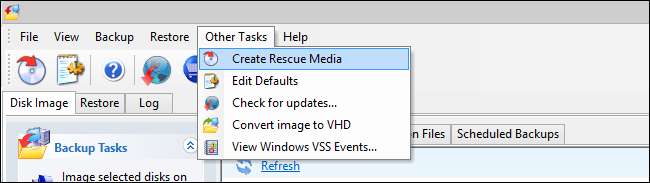
Du uppmanas att välja ett återställningsmedium för Windows PE eller Linux. Välj Windows PE och klicka sedan på knappen Avancerat och välj version 5.0. Räddningsmediets skapare frågar om du vill ha en anpassad VIM eller en standard VIM. Välj standard VIM.
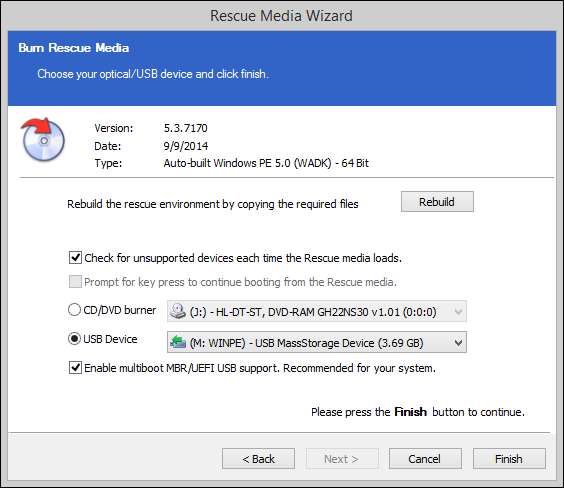
I det sista steget ser du en granskning av inställningarna och en uppmaning att välja vilken typ av media du vill installera återställningsskivan på. Vi har valt att använda en USB-enhet.
När processen är klar är det dags att gå vidare till kloning av disken. Nu är det dags att se till att den nya hårddisken är ansluten till din maskin.
Kloning av skivan
Hårddiskar anslutna och återställningsmedier till hands, det är dags att bli kloning! Det första steget är det viktigaste steget och egentligen det enda steget du verkligen kan göra. Om du förstör det, kommer du att ha en verkligen , dålig tid.
I Macrium Reflect, välj fliken "Disc Image" och leta efter din operativsystems disk (vanligtvis Disk 1, C: \, och märkt med en liten Windows-ikon) som visas på skärmdumpen nedan.
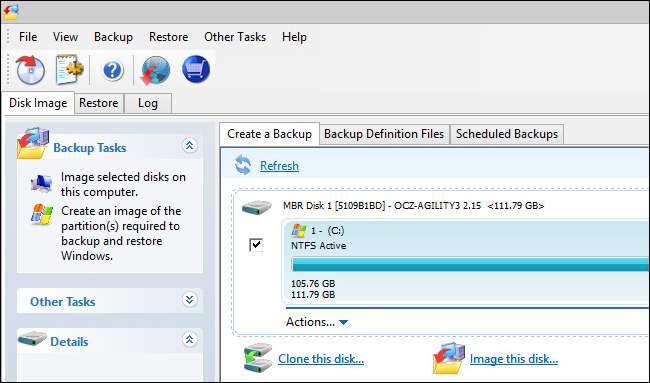
När du väljer disken kommer alternativet "Clone this disk" att finnas tillgängligt under den valda enheten. Klicka på det.
Nästa meny är där du gör det viktigaste valet i hela denna handledning. Macrium visar källenheten du just valt och uppmanar dig att välja en destination.
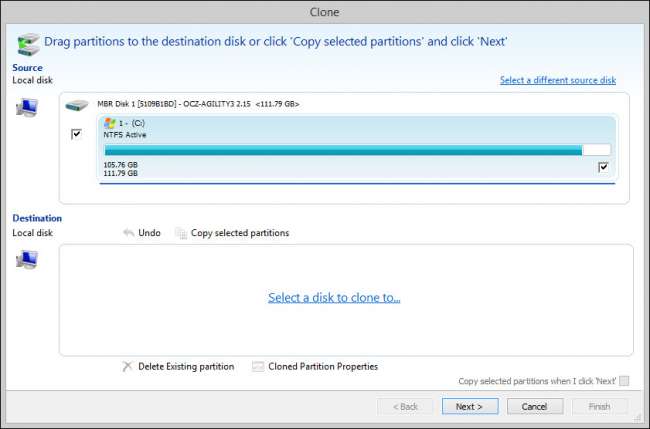
Klicka på "Välj en disk att klona till ..." för att välja din nya hårddisk. Om ditt system har flera hårddiskar anslutna (t.ex. den primära C: \ -enheten, några medieenheter som F: \, E: \, etc. och sedan den tomma hårddisken du ska använda) är det viktigt att du väljer rätt hårddisk. Om du utför klonåtgärderna på fel disk (t.ex. F: \, som har alla dina hemfilmer på sig) kommer all data på den disken att vara borta. Dubbelkolla att du har valt rätt hårddisk .
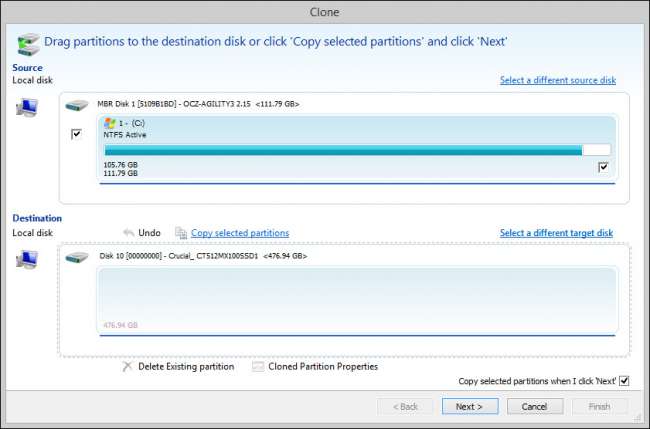
När du har dubbelkontrollerat att du har valt rätt destinationsskiva klickar du på "Kopiera valda partitioner." Macrium frågar om du vill utföra en ”kriminalteknisk” eller ”intelligent” sektor kopia. "Forensic" kommer att kopiera varje bit på hårddisken, oavsett om det faktiskt finns i en begagnad sektor. "Intelligent" kopierar bara skivsektorerna som faktiskt används. Vi rekommenderar att du väljer den intelligenta sektorns kopia och markerar "Verifiera filsystem."
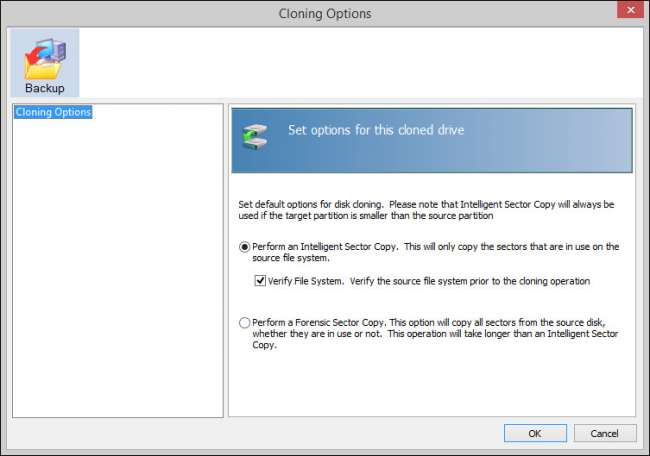
När du är klar finns det en sak som du sannolikt kommer att märka omedelbart: partitionen kopieras i ett 1-till-1-förhållande till den nya disken, vilket innebär att om du uppgraderar från en 120 GB SSD till en 512 GB SSD kommer det att finnas en en hel del oanvänt utrymme. Oroa dig inte, vi kan fixa det enkelt nog. Klicka bara på "Cloned Partition Properties" under din nyklonade disk.
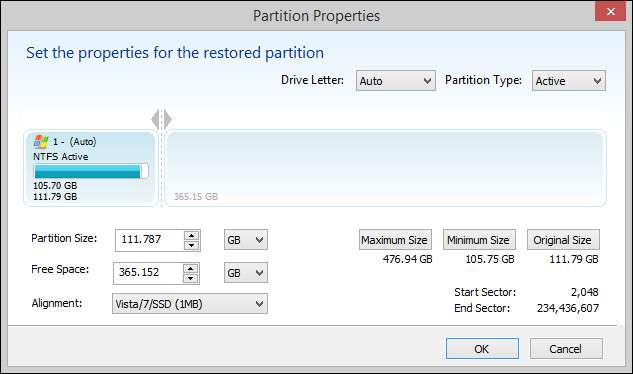
Där kan du klicka på knappen "Maximal storlek" för att automatiskt ändra storlek på den befintliga partitionen för att utnyttja hela mängden tillgängligt diskutrymme.
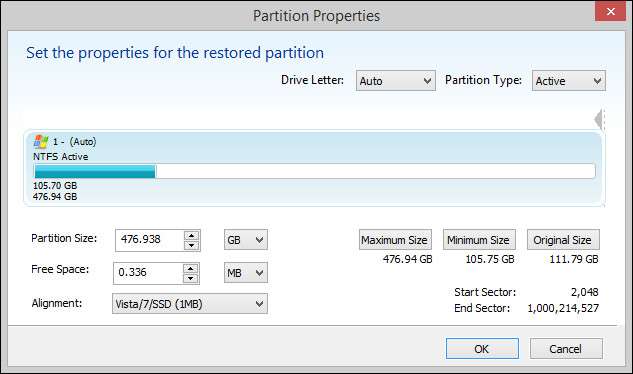
Mycket bättre! Vi spenderade inte alla pengarna på att uppgradera till en fin rymlig SSD för att lämna partitionen icke expanderad. Vid den här tiden, med din disk klonad och din partition utökad, är det dags att testa den nya enheten.
Om du använder en stationär dator är det enklaste sättet att testa din nya disk genom att helt enkelt starta ner datorn, koppla bort kablarna från din gamla hårddisk (källskivan) och lämna kablarna till den nya disken (destinationen disk) inkopplad. Om du använder en bärbar dator måste du byta hårddiskar.
Starta om maskinen och den ska starta upp helt utan problem. Om det finns några hicka har du två omedelbara alternativ: omvänd processen från föregående steg och starta tillbaka till den gamla hårddisken eller, som vi kommer att titta på i nästa steg, använd återställningsmediet.
Distribuera återställningsmediet
Så du startade upp den nyklonade skivan och istället för en fin startskärm fick du ett felmeddelande. Var inte panik! Det finns en mycket god chans att ditt problem är mycket mindre och en snabb genomkörning med återställningsmediet kommer att reparera alla mindre problem (som problem på den klonade skivan med huvudstartposten eller liknande).
Återställningsmediet är enkelt att använda. Poppa in på hårddisken eller flashenheten du skapade, starta om datorn och vänta sedan på att Windows PE och Macrium Reflect-återställningsverktyget ska starta. Om den inte startar omedelbart (och särskilt om du använder en flash-enhet istället för en skiva) finns det en god chans att USB-start antingen är avstängd eller lågprioriterad i din BIOS. Starta om, ladda BIOS och se till att USB-uppstart prioriteras framför hårddiskar.
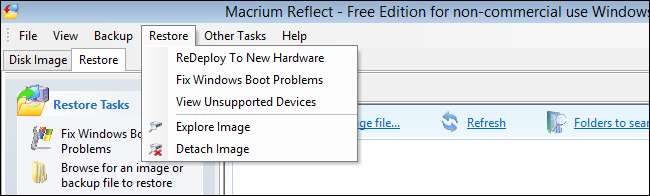
Återställningsmediet laddas automatiskt in Macrium Reflect. Du kan komma åt startreparationsmenyn på ett av två sätt. Du kan klicka på Återställ -> Åtgärda Windows-startproblem i menyraden eller så kan du välja samma alternativ från vänster "Återställ uppgifter" -panelen.
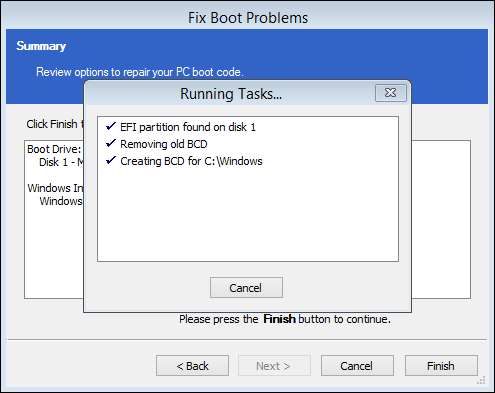
Välj din Windows-installation, klicka på "Nästa" och sedan "Slutför" och baserat på den version av Windows du kör reparationsverktyget kommer att utföra de nödvändiga stegen för att reparera din disk, t.ex. reparera MBR (Master Boot Record), BCD ( Boot Configuration Data) eller liknande.
När den är klar och uppmanar dig att starta om datorn tar du bort USB-enheten eller disken och klickar på “OK” för att slutföra processen.
Städa
När du väl har startat tillbaka till Windows och allt går smidigt finns det inget kvar att göra i kloningsprocessen. Som sagt, det finns några bästa metoder att överväga. Även om allt som fungerar som det ska är ett bra tecken (och i allmänhet indikerar att det kommer att fortsätta att göra det), rekommenderar vi att du ställer din gamla hårddisk åt sidan (eller till och med lämnar den fysiskt monterad men kopplad från datorns fodral om du har utrymme att reservdelar) i minst några dagar.
På det här sättet om något skulle gå fel med din nya disk kan du ansluta din gamla disk direkt igen, starta om, och det är som om du gjorde en omedelbar återställning av hela disken från kloningsprocessen. Om allt fortsätter att fungera smidigt och du vill återanvända den gamla disken, gör det i alla fall: vi tog de mindre SSD-enheterna som vi bytte ut och återanförde dem för maskiner som kunde använda en snabb start och snabb läsning / skrivning men inte behöver mycket av diskutrymme.







